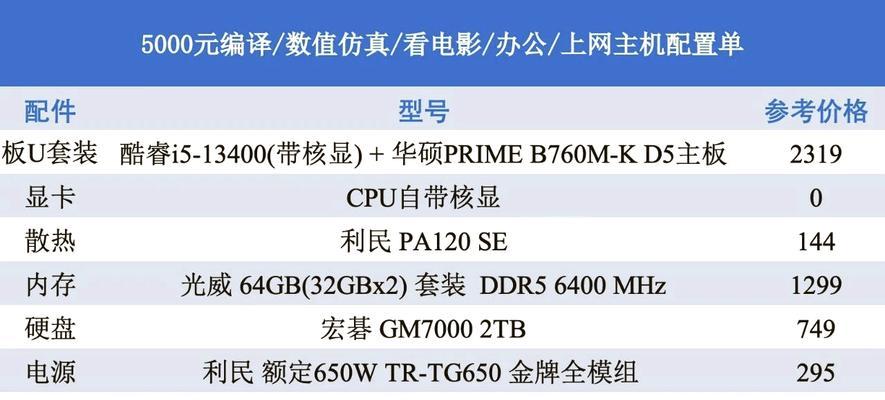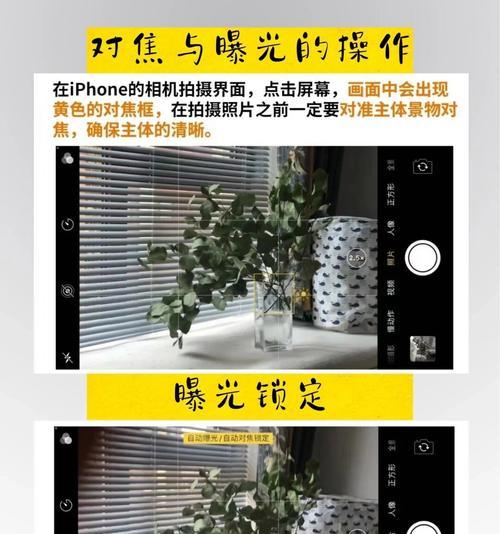电脑C盘格式化干净的技巧(快速、安全地清空电脑C盘数据)
电脑作为我们日常生活和工作中必不可少的工具,随着使用时间的增长,C盘中的数据也会不断增加,导致电脑运行变慢。为了让电脑恢复出厂设置的流畅程度,我们需要将C盘进行格式化清理。本文将介绍一些快速、安全地格式化电脑C盘的技巧,帮助读者轻松解决问题。
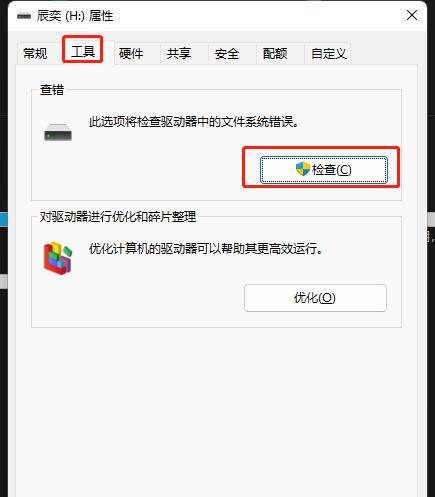
一:备份重要数据(备份)
在进行C盘格式化之前,为了避免误操作导致重要数据的丢失,我们首先需要备份重要的文件和数据。可以将这些数据复制到外部存储设备或者云盘中,以保证数据的安全性。
二:关闭所有运行程序(关闭程序)
在格式化C盘之前,我们需要关闭所有正在运行的程序和任务,以免对格式化过程造成干扰。可以通过任务管理器或系统托盘中的图标来关闭这些程序。
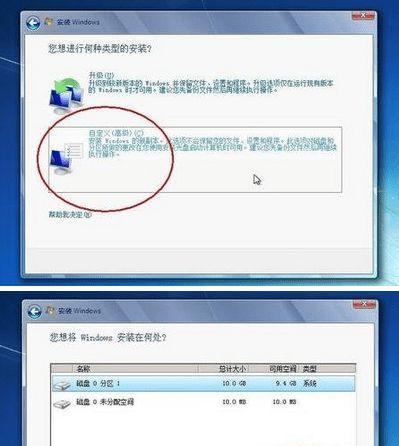
三:制作安装媒体(安装媒体)
为了格式化C盘,我们需要准备一个可启动的安装媒体,例如USB启动盘或者光盘。可以通过下载合法的操作系统安装镜像文件并使用专业的制作工具来制作安装媒体。
四:设置启动顺序(启动顺序)
在进行C盘格式化之前,我们需要确保电脑的启动顺序设置正确。可以通过进入BIOS或UEFI界面,将启动顺序调整为首先从制作好的安装媒体启动。
五:选择“自定义安装”(自定义安装)
在安装界面中,我们需要选择“自定义安装”选项来进行C盘格式化。这个选项会清空C盘上的所有数据,并将系统恢复到出厂设置。

六:选择目标磁盘(目标磁盘)
在格式化C盘之前,我们需要选择新的系统安装目标磁盘。可以通过查看磁盘容量和分区情况来确定正确的目标磁盘。
七:删除C盘分区(删除分区)
在选择目标磁盘后,我们需要删除原有的C盘分区。可以通过选中C盘分区并点击“删除”按钮来完成这一步骤。
八:创建新的系统分区(创建分区)
在删除C盘分区后,我们需要重新创建一个新的系统分区。可以通过选中未分配空间并点击“新建”按钮来创建新的分区。
九:选择文件系统和格式化方式(文件系统和格式化)
在创建新的系统分区后,我们需要选择合适的文件系统和格式化方式。可以选择常用的NTFS文件系统,并选择“快速格式化”以加快格式化过程。
十:开始格式化(开始格式化)
在确认文件系统和格式化方式后,我们可以点击“开始”按钮来开始格式化C盘。整个过程可能需要一些时间,请耐心等待。
十一:安装操作系统(安装操作系统)
在C盘格式化完成后,我们需要重新安装操作系统。可以按照提示进行操作系统的安装过程,并根据个人需求进行设置。
十二:更新驱动程序(更新驱动程序)
在重新安装操作系统后,我们需要及时更新驱动程序,以确保电脑的正常运行。可以通过厂商官网或者驱动程序更新工具来获取最新的驱动程序。
十三:安装常用软件(安装软件)
在完成驱动程序的更新后,我们可以安装一些常用软件,例如办公软件、浏览器、杀毒软件等,以满足个人的需求。
十四:恢复重要数据(恢复数据)
在重新安装系统和软件后,我们可以通过之前备份的数据来恢复重要的文件和设置。可以将备份的数据复制到指定的位置,并进行必要的设置调整。
十五:
通过本文所介绍的快速、安全地格式化电脑C盘的技巧,读者可以轻松地清空C盘数据,使电脑恢复出厂设置,提升电脑的运行速度和性能。但在进行格式化前,请务必备份重要数据,并谨慎操作,以免造成数据丢失或系统故障。
版权声明:本文内容由互联网用户自发贡献,该文观点仅代表作者本人。本站仅提供信息存储空间服务,不拥有所有权,不承担相关法律责任。如发现本站有涉嫌抄袭侵权/违法违规的内容, 请发送邮件至 3561739510@qq.com 举报,一经查实,本站将立刻删除。
关键词:电脑c盘
- 如何撰写两台手机拍照的文案?文案中应突出哪些特点?
- 如何将视频正面拍照并上传到手机?
- 在我的世界中如何制作个人专属皮肤?
- 中长跑时如何正确使用手机拍摄照片?
- 阴阳师中的雪女属于什么级别?她的特点是什么?
- 电脑黑屏不关机是什么原因?
- 用木剑打僵尸的游戏叫什么名字?
- 电脑进去是黑屏是什么原因?如何解决?
- 电脑玩原神时黑屏发烫是什么原因?如何解决?
- 笔记本电脑固定摇臂安装步骤是什么?
常见难题最热文章
- 最新文章
-
- 户外直播送笔记本电脑价格是多少?如何参与活动?
- 王者荣耀屏蔽功能如何使用?
- 电脑直播时声音小怎么解决?提升音量的方法有哪些?
- 电脑配置设置控制打印机的方法是什么?
- 如何查看和选择笔记本电脑配置?
- 原神中如何获得武器角色?需要满足哪些条件?
- 钢索云台相机与手机连接拍照方法是什么?
- 笔记本电脑键盘自动打字问题如何解决?
- 使用手柄玩魔兽世界治疗职业时如何选择合适的队友?
- 三国杀游戏中频繁掉线怎么办?有哪些稳定连接的技巧?
- 廉价笔记本电脑联网步骤是什么?
- 赛车类手游有哪些?英雄互娱的赛车游戏推荐?
- 王者荣耀全服玩家数量有多少?如何查看当前在线人数?
- 三国杀队友如何区分?有哪些技巧?
- 原神福利大奖怎么领奖?需要满足哪些条件?
- 热门文章
-
- 荣耀手机录音文件存放在哪里?如何找到录音文件的存储位置?
- 华为手机荣耀拍照美颜功能如何开启?美颜效果调整的技巧有哪些?
- 如何在Photoshop中等比例缩放图片?等比例缩放图片大小的正确步骤是什么?
- 电脑桌面图标如何恢复原状?如何找回丢失的桌面图标布局?
- mp3格式歌曲如何下载到u盘?需要注意什么?
- 手机桌面图标怎么一键整理?整理桌面图标的最佳方法?
- 手机相册拼图功能在哪里?如何操作?
- word批注模式如何关闭?有哪些快捷操作?
- PDF文件大小如何调整到指定KB?调整过程中常见问题有哪些?
- 华为录音文件保存在哪里?如何找到指定文件夹?
- 王者荣耀排位等级怎么排?排位等级顺序全解析?
- Mac电脑任务管理器快捷键是什么?如何使用?
- 如何强制卸载电脑上的软件?卸载后如何清理残留文件?
- 表格打印时表头如何设置?如何确保每页都有表头?
- 如何批量删除苹果通讯录联系人?操作步骤是什么?
- 热门tag
- 标签列表
- 友情链接